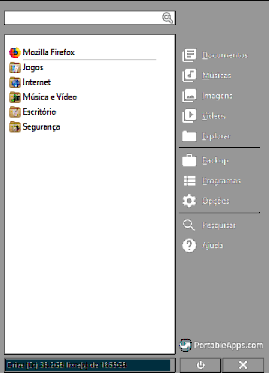Pesquisar na Comunidade
Mostrando resultados para as tags ''Windows''.
Encontrado 604 registros
-
Visulizar Arquivo MoveToTray Um aplicativo simples e fácil para Windows. Sua única função é mover qualquer janela de aplicativos do Windows para a barra de notificações (ao lado do relógio). Não precisa de instalação. O aplicativo roda em segundo plano. Mais simples impossível! Autor Enviado 16-04-2020 Categoria Utilitários
-
ZOOM Cloud Meetings é um aplicativo gratuito para Android e iPhone (iOS). Com ele, é possível fazer conferências por vídeo com uma ou mais pessoas - até 25, para sermos mais exatos -, o que é um número bem útil. Há ainda uma versão para computador, que pode ser instalada no PC com Windows ou no macOS. O ZOOM Cloud Meetings é um aplicativo fundamental para quem precisa fazer vídeo reuniões no Android ou iOS. Dos pontos positivos dele, destaque para a forma de convidar os participantes: por e-mail, SMS, redes sociais e outros, e também, para a possibilidade de compartilhamento de arquivos, textos e apresentações durante as chamadas. É surpreendente um aplicativo do gênero e gratuito oferecer bom funcionamento, ainda mais quando possui suporte para até 25 usuários online, e este é o caso dele. Algo que incomoda um pouco, mas não compromete o uso, é que a imagem, às vezes, fica em bem baixa qualidade, o que requer uma reinicialização da chamada. Outra facilidade é que não são somente chamadas de vídeo que o usuário poderá fazer, mas também abrir chat para conversa de texto, enviar clipes de voz e outros. Uma das grandes vantagens do aplicativo é permitir até 25 pessoas por chamada, o que é uma excelente funcionalidade. Prós -Fácil de convidar pessoas para as reuniões -Compartilhamento de links, imagens e arquivos hospedados na nuvem -Envio de texto, áudio e vídeo para pessoas ou grupos -Até 25 participantes por reunião Contras -A resolução da imagem nem sempre é boa Segue o site oficial para download: https://zoom.us/download
-

Zoom - Aplicativo para reuniões ou trabalho remoto (Home office)
xandytjp postou um tópico em Tutoriais - PC
Ver este tutorial Zoom - Aplicativo para reuniões ou trabalho remoto (Home office) ZOOM Cloud Meetings é um aplicativo gratuito para Android e iPhone (iOS). Com ele, é possível fazer conferências por vídeo com uma ou mais pessoas - até 25, para sermos mais exatos -, o que é um número bem útil. Há ainda uma versão para computador, que pode ser instalada no PC com Windows ou no macOS. O ZOOM Cloud Meetings é um aplicativo fundamental para quem precisa fazer vídeo reuniões no Android ou iOS. Dos pontos positivos dele, destaque para a forma de convidar os participantes Autor xandytjp Categoria Softwares | Downloads | Uploads Enviado 09-04-2020 15:15 -
Visulizar Arquivo PortableApps Atualizado Portable App é Um dos gerenciadores mais famosos deste tipo de aplicativos é o PortableApps.com Suite. Ele é apenas um programa que gerencia e lhe mostra de forma organizada os programas que você está carregando consigo, seja em um pendrive, memória flash ou no HD do seu netbook. Passo 1. Baixe o PortableApps.com Suite no Baixatudo, sabendo que existem três versões diferentes: a primeira é só o aplicativo em si, vazio. A segunda vem com um pacote de aplicativos inclusos, já a terceira versão apresenta também o OpenOffice.org, suíte de aplicativos para escritório de código aberto. Passo 2. Vá até a pasta onde você salvou o download e clique duas vezes para instalar o programa. Repare que durante o processo, ele pedirá para você escolher uma pasta onde salvará esses arquivos. Passo 3. Pegue o seu pendrive com maior capacidade, conecte na USB e escolha-o nessa janela. Passo 4. Em seguida, abra o seu pendrive e clique duas vezes no StarPortablesApp.exe. Ele abrirá uma espécie de “menu iniciar” com todos os programas já instalados. Inúmeras possibilidades Passo 5. Caso queira acrescentar outro programa de sua preferência, baixe-o no site PortableApps.com. Para instalar, clique em “options” e depois em “Install a New App”. Passo 6. Escolha o programa executável que você baixou e pronto. Ele será instalado na suite, copiado para a pasta correspondente dentro do pendrive, e aparecerá na lista de programas do PortableApps.com Suite. Passo 7. Clicando com o botão direito do mouse em cima de um desses programas, você ainda pode fazer duas configurações interessantes. Uma delas é indicar que este programa deve rodar automaticamente, a outra é poder renomeá-lo para um nome que seja mais amigável para você ou a pessoa que for usar. Visite o site do PortablesApps.com e você ficará impressionado com a quantidade de programas disponíveis em versões portáteis, o que inclui aplicativos famosos como Skype, Audacity entre muitos outros. Autor Enviado 09-04-2020 Categoria Utilitários
-

Como simplificar o dia a dia usando aplicativos portable?
xandytjp postou um tópico em Tutoriais - PC
Ver este tutorial Como simplificar o dia a dia usando aplicativos portable? Você acessa computadores em vários lugares diferentes, e nem sempre eles têm o seu programa preferido instalado. Pensando nisso é que os programas já conhecidos foram adaptados para versões “portables”. Esse programas não requerem instalação e pode levar no seu pendrive pequenos gadgets carregados de aplicativos de todo o tipo, desde programas para gerenciar FTP até jogos, passando pelos aplicativos de escritório. Uma central portátil Portable App Um dos gerenciadores mais famo Autor xandytjp Categoria Softwares | Downloads | Uploads Enviado 09-04-2020 14:53 -

Como simplificar o dia a dia usando aplicativos portable?
xandytjp postou um tutorial em Softwares | Downloads | Uploads
Você acessa computadores em vários lugares diferentes, e nem sempre eles têm o seu programa preferido instalado. Pensando nisso é que os programas já conhecidos foram adaptados para versões “portables”. Esse programas não requerem instalação e pode levar no seu pendrive pequenos gadgets carregados de aplicativos de todo o tipo, desde programas para gerenciar FTP até jogos, passando pelos aplicativos de escritório. Uma central portátil Portable App Um dos gerenciadores mais famosos deste tipo de aplicativos é o PortableApps.com Suite. Ele é apenas um programa que gerencia e lhe mostra de forma organizada os programas que você está carregando consigo, seja em um pendrive, memória flash ou no HD do seu netbook. Passo 1. Baixe o PortableApps.com Suite no Baixatudo, sabendo que existem três versões diferentes: a primeira é só o aplicativo em si, vazio. A segunda vem com um pacote de aplicativos inclusos, já a terceira versão apresenta também o OpenOffice.org, suíte de aplicativos para escritório de código aberto. Passo 2. Vá até a pasta onde você salvou o download e clique duas vezes para instalar o programa. Repare que durante o processo, ele pedirá para você escolher uma pasta onde salvará esses arquivos. Passo 3. Pegue o seu pendrive com maior capacidade, conecte na USB e escolha-o nessa janela. Passo 4. Em seguida, abra o seu pendrive e clique duas vezes no StarPortablesApp.exe. Ele abrirá uma espécie de “menu iniciar” com todos os programas já instalados. Inúmeras possibilidades Passo 5. Caso queira acrescentar outro programa de sua preferência, baixe-o no site PortableApps.com. Para instalar, clique em “options” e depois em “Install a New App”. Passo 6. Escolha o programa executável que você baixou e pronto. Ele será instalado na suite, copiado para a pasta correspondente dentro do pendrive, e aparecerá na lista de programas do PortableApps.com Suite. Passo 7. Clicando com o botão direito do mouse em cima de um desses programas, você ainda pode fazer duas configurações interessantes. Uma delas é indicar que este programa deve rodar automaticamente, a outra é poder renomeá-lo para um nome que seja mais amigável para você ou a pessoa que for usar. Visite o site do www.PortablesApps.com e você ficará impressionado com a quantidade de programas disponíveis em versões portáteis, o que inclui aplicativos famosos como Skype, Audacity entre muitos outros. -
Versão 17.0.1
41 downloads
Portable App é Um dos gerenciadores mais famosos deste tipo de aplicativos é o PortableApps.com Suite. Ele é apenas um programa que gerencia e lhe mostra de forma organizada os programas que você está carregando consigo, seja em um pendrive, memória flash ou no HD do seu netbook. Passo 1. Baixe o PortableApps.com Suite no Baixatudo, sabendo que existem três versões diferentes: a primeira é só o aplicativo em si, vazio. A segunda vem com um pacote de aplicativos inclusos, já a terceira versão apresenta também o OpenOffice.org, suíte de aplicativos para escritório de código aberto. Passo 2. Vá até a pasta onde você salvou o download e clique duas vezes para instalar o programa. Repare que durante o processo, ele pedirá para você escolher uma pasta onde salvará esses arquivos. Passo 3. Pegue o seu pendrive com maior capacidade, conecte na USB e escolha-o nessa janela. Passo 4. Em seguida, abra o seu pendrive e clique duas vezes no StarPortablesApp.exe. Ele abrirá uma espécie de “menu iniciar” com todos os programas já instalados. Inúmeras possibilidades Passo 5. Caso queira acrescentar outro programa de sua preferência, baixe-o no site PortableApps.com. Para instalar, clique em “options” e depois em “Install a New App”. Passo 6. Escolha o programa executável que você baixou e pronto. Ele será instalado na suite, copiado para a pasta correspondente dentro do pendrive, e aparecerá na lista de programas do PortableApps.com Suite. Passo 7. Clicando com o botão direito do mouse em cima de um desses programas, você ainda pode fazer duas configurações interessantes. Uma delas é indicar que este programa deve rodar automaticamente, a outra é poder renomeá-lo para um nome que seja mais amigável para você ou a pessoa que for usar. Visite o site do PortablesApps.com e você ficará impressionado com a quantidade de programas disponíveis em versões portáteis, o que inclui aplicativos famosos como Skype, Audacity entre muitos outros. -
Visulizar Arquivo Sumatra PDF Atualizado Se você está procurando uma alternativa para substituir o Adobe Reader, experimente o Sumatra PDF, um leitor PDF portátil capaz de abrir arquivos PDF num piscar de olhos, mesmo em computadores mais velhos. Autor eaehox Enviado 31-03-2020 Categoria Utilitários
-
Visulizar Arquivo 1Clipboard Atualizado Quando você copia alguma coisa em seu computador, ele vai para a área de transferência. Porém, quando você copia outro item, o anterior é perdido, uma vez que a área de transferência armazena apenas um item. Porém, se você costuma utilizar muito o recurso “copiar e colar”, você pode usar o 1Clipboard, um programa gratuito para Windows e Mac que lhe permite salvar um número ilimitado de itens na área de transferência. Autor eaehox Enviado 31-03-2020 Categoria Utilitários
-
- 1Clipboard
- produtividade
- (e 2 mais)
-
Visulizar Arquivo Lightworks Atualizado Quem quer editar seus vídeos sem pegar nada pode contar com o Lightworks. Esse editor gratuito traz um conjunto de ferramentas completas para edição, que vão além dos filtros e cortes das outras opções gratuitas. Nele, o usuário pode ainda editar áudios e inserir trilha sonora em suas gravações. Autor eaehox Enviado 31-03-2020 Categoria Utilitários
- 1 resposta
-
- Lightworks
- Editor de vídeo
- (e 2 mais)
-
Visulizar Arquivo Wunderlist O Wunderlist é um aplicativo que promete manter o usuário focado nas suas tarefas. É possível criar listas de atividades ou compras e determinar um prazo para realizar aquela função. Além disso, ele conta com suporte a celulares e tablets, permitindo que o usuário leve suas tarefas onde for. Autor eaehox Enviado 31-03-2020 Categoria Utilitários
- 1 resposta
-
- Wunderlist
- produtividade
-
(e 2 mais)
Tags:
-
Versão 0.1.8
8 downloads
Quando você copia alguma coisa em seu computador, ele vai para a área de transferência. Porém, quando você copia outro item, o anterior é perdido, uma vez que a área de transferência armazena apenas um item. Porém, se você costuma utilizar muito o recurso “copiar e colar”, você pode usar o 1Clipboard, um programa gratuito para Windows e Mac que lhe permite salvar um número ilimitado de itens na área de transferência.- 18 análises
-
- 1
-

-
- 1Clipboard
- produtividade
- (e 2 mais)
-
Versão 126716 (64bit)
17 downloads
Quem quer editar seus vídeos sem pegar nada pode contar com o Lightworks. Esse editor gratuito traz um conjunto de ferramentas completas para edição, que vão além dos filtros e cortes das outras opções gratuitas. Nele, o usuário pode ainda editar áudios e inserir trilha sonora em suas gravações.- 14 análises
-
- 2
-

-
- Lightworks
- Editor de vídeo
- (e 2 mais)
-
Visulizar Arquivo Download Accelerator Plus Baixar arquivos pelo navegador nem sempre é uma boa ideia, já que esses programas não aproveitam toda a velocidade da sua Internet e podem não permitir pausas. Para resolver isso, uma ótima solução é o Download Accelerator Plus, um gerenciador capaz de acelerar a velocidade download em até quatro vezes e permite que o usuário pare e retome quando for a melhor hora, entre outras funções. Autor eaehox Enviado 31-03-2020 Categoria Utilitários
-
Versão 3.18.0
5 downloads
O Wunderlist é um aplicativo que promete manter o usuário focado nas suas tarefas. É possível criar listas de atividades ou compras e determinar um prazo para realizar aquela função. Além disso, ele conta com suporte a celulares e tablets, permitindo que o usuário leve suas tarefas onde for.- 14 análises
-
- 1
-

-
- Wunderlist
- produtividade
-
(e 2 mais)
Tags:
-
Versão 10060
218 downloads
Baixar arquivos pelo navegador nem sempre é uma boa ideia, já que esses programas não aproveitam toda a velocidade da sua Internet e podem não permitir pausas. Para resolver isso, uma ótima solução é o Download Accelerator Plus, um gerenciador capaz de acelerar a velocidade download em até quatro vezes e permite que o usuário pare e retome quando for a melhor hora, entre outras funções. -
Visulizar Arquivo Malwarebytes AdwCleaner Atualizado A internet é a casa de muito arquivo malicioso, esperando a chance para entrar no seu computador e acabar com muita coisa boa que ele pode oferecer. Isso, porque muitos Adwares podem estar infectando a sua máquina e muitos deles tem a premissa de coletar dados e transferir para pessoas que pode fazer mal a máquina. Por isso, um software como o AdwCleaner é extremamente importante para o seu computador, afinal ele conseguir fazer uma busca por todos os adwares que estão no seu computador e ainda executar uma limpeza para deixar os seus dados mais seguros. Autor milosh3 Enviado 15-03-2020 Categoria Utilitários
-
- Malwarebytes AdwCleaner
- removedor
- (e 3 mais)
-
Visulizar Arquivo Malwarebytes Atualizado Os antivírus tradicionais não as eliminam mais. O Malwarebytes elimina as mais novas ameças antes que os outros se quer percebam que elas existem. Autor milosh3 Enviado 15-03-2020 Categoria Utilitários
- 2 respostas
-
- 1
-

-
- Malwarebytes
- removedor
- (e 3 mais)
-
Visulizar Arquivo Rkill Atualizado RKill é um aplicativo que serve para fechar processos abertos por aplicações maliciosas que estejam em execução no seu computador. O objetivo do software não é fazer um monitoramento constante, mas sim encerrar atividades suspeitas no momento em que ele for executado. A ideia é que ele funcione em conjunto com as ferramentas de segurança já existentes no seu computador, finalizando um processo que esteja prejudicando a verificação do seu antivírus, por exemplo. Por isso, vale reforçar que ele não substitui nenhum mecanismo de proteção, sendo apenas uma ferramenta para auxiliá-los a cumprir as suas funções quando a máquina estiver contaminada. Autor milosh3 Enviado 15-03-2020 Categoria Utilitários
-
Versão 2.9.1.2
15 downloads
RKill é um aplicativo que serve para fechar processos abertos por aplicações maliciosas que estejam em execução no seu computador. O objetivo do software não é fazer um monitoramento constante, mas sim encerrar atividades suspeitas no momento em que ele for executado. A ideia é que ele funcione em conjunto com as ferramentas de segurança já existentes no seu computador, finalizando um processo que esteja prejudicando a verificação do seu antivírus, por exemplo. Por isso, vale reforçar que ele não substitui nenhum mecanismo de proteção, sendo apenas uma ferramenta para auxiliá-los a cumprir as suas funções quando a máquina estiver contaminada. -
- 1 comentário
- 20 análises
-
- 2
-

-
- Malwarebytes
- removedor
- (e 3 mais)
-
Versão 8.0.9.1
29 downloads
A internet é a casa de muito arquivo malicioso, esperando a chance para entrar no seu computador e acabar com muita coisa boa que ele pode oferecer. Isso, porque muitos Adwares podem estar infectando a sua máquina e muitos deles tem a premissa de coletar dados e transferir para pessoas que pode fazer mal a máquina. Por isso, um software como o AdwCleaner é extremamente importante para o seu computador, afinal ele conseguir fazer uma busca por todos os adwares que estão no seu computador e ainda executar uma limpeza para deixar os seus dados mais seguros.- 10 análises
-
- 1
-

-
- Malwarebytes AdwCleaner
- removedor
- (e 3 mais)
-
Se você assim como eu tem mais de 100 títulos em sua biblioteca do Steam, sabe como é complicado localizar seus títulos. Outro ponto é a grande maioria dos jogos que tenho atualmente eu ganhei, seja em promoções ou resgatando licença do Steam de graça participando do GGames. Nesse tutorial irei explicar como deixar tudo organizadinho, seja por TEMA (FPS/RPG/MMO), se é ONLINE etc. 1. Acesse o STEAM, ele precisa estar atualizado para a nova interface. 2. Vá em Biblioteca. 3. Ao lado do BUSCA terá um ícone, é aonde criamos os filtros. Clique nele. 4. Vai abrir esse POPUP, selecione o gênero desejado, como AÇÃO, AVENTURA, CASUAL etc. Eu criei um de Corrida. 5. Agora todos os meus jogos que possuem carros, vão aparecer lá! Legal né? O bacana que dá para criar FILTROS usando os marcadores dos desenvolvedores, como por exemplo por tema como TERROR. As possibilidades são infinitas, eu adorei. Abaixo eu fiz um vídeo com mais detalhes, espero que gostem.
-
Tópicos Recentes
-
- 0 respostas
- 9 visualizações
-
Pergunta: Preço pc gamer com i7 12700kf gtx 1650 super
Por Jeferson Nunes, em Dúvidas e Suporte - PC
- Aguardando melhor resposta
- 0 votos
- 1 resposta
-
- 0 respostas
- 39 visualizações
-
- 0 respostas
- 37 visualizações
-
Pergunta: Quanto custa realizar uma limpeza preventiva juntamente com a troca da pasta térmica no Playstation 4?
Por CarolNunesXP, em Dúvidas e Suporte - Playstation
- Tem melhor resposta
- 0 votos
- 1 resposta
-
-
Tópicos